作者:乔山办公网日期:
返回目录:excel表格制作
在职场中,办公的你多多少少都会对各项数据进行统计和排名。
今天老余在这里分享一个适合新手的统计和排名案例和方法。无需函数轻松搞定。
实例:要求根据地区将各个销售员的开票金额汇总,并排名
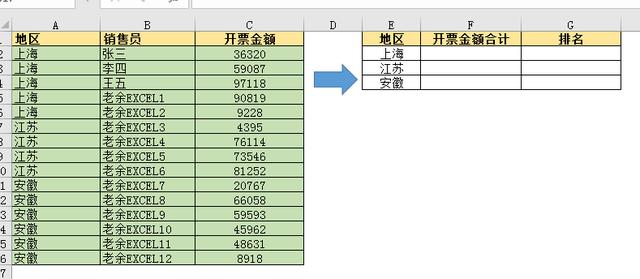
图一
看到这案例时,相信很多朋友都会首先用SUMIF函数统计开票金额,然后再用RANK函数进行排名,老余也不列外也是这样操作的。
金额合计写上公式:=Sumif(条件区域,条件,求和区域)
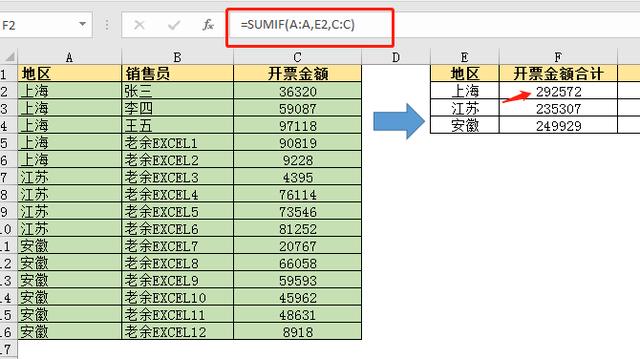
图二
排名写上公式:=Rank(数值,区域,排列方式),0为降序,1为升序
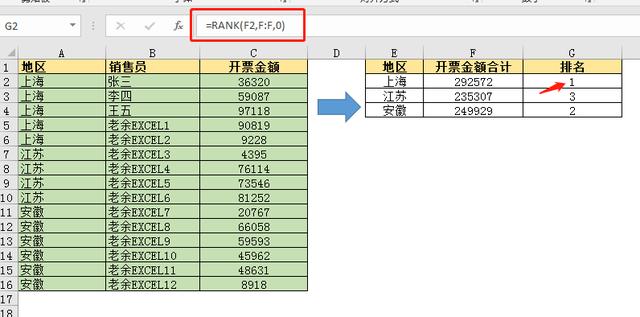
图三
操作一番,问题基本解决。
此专栏主要是【会计与EXCEL方面的实战】限时优惠,有需要的亲可以放心购买
其实以后遇到数据多时要统计和排名等,我建议使用数据透视表,因为它不仅不需要函数,而且还可以一次完成销售和排名等多项任务。
接着上面例子,操作一番
1、 选择数据源,插入透视表
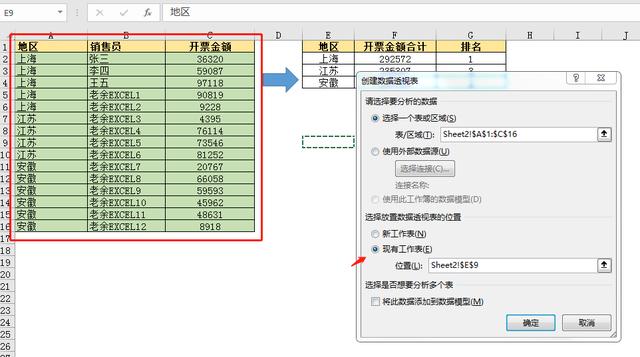
图四
2、 将地区拖放在行标签区域;将开票金额拖放在值区域,并且拖动两次
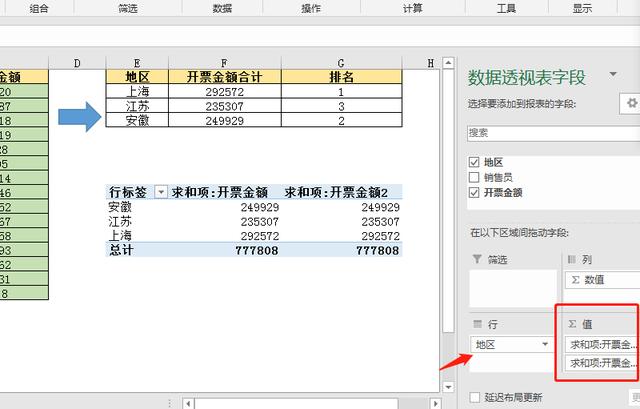
图五
3、 这样开票金额合计已经完成了,只差排名结果
4、 右击开票金额2—值字段设置—值显示方式—降序排列
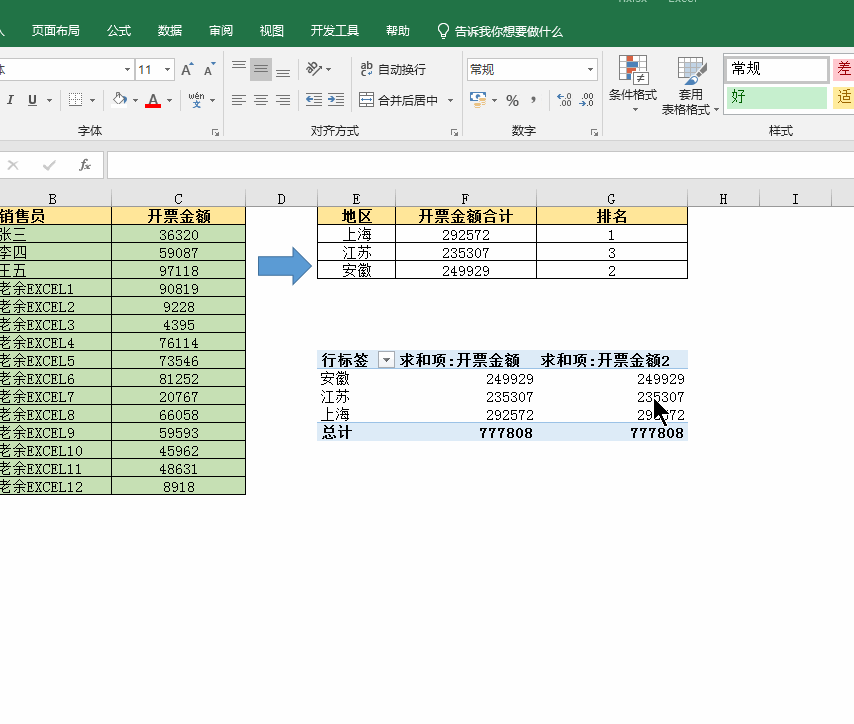
图六
5、 按照上面格式修改标题和拖动所在位置
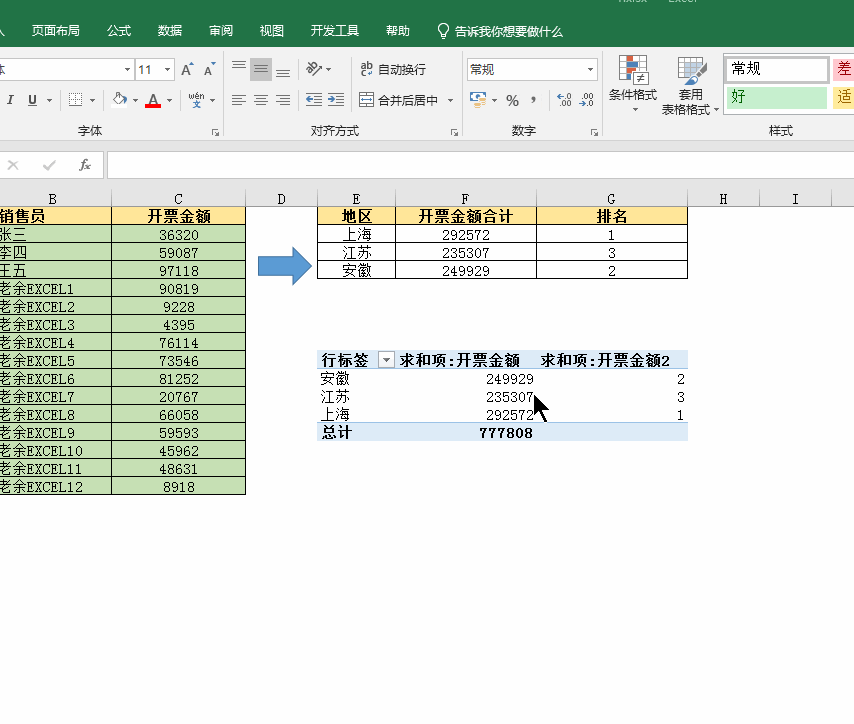
图七
6、 最终的效果
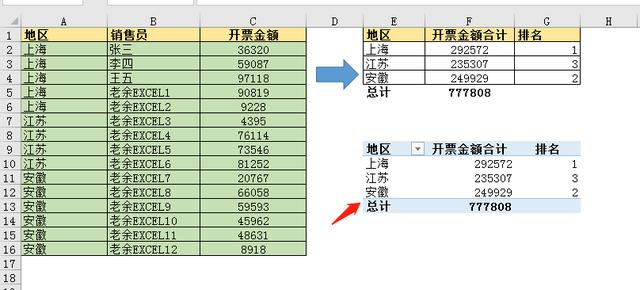
图八
怎么样很简单吧?对于不熟悉Excel函数的亲们来说,透视表的确是不可或缺的一个好帮手。
好了,今天的分享就到这,望评论+转发,谢谢大家!